I vår tidigare artikel vi hade fokuserat på ämnet hur man hittar och laddar ner en Linux-distribution på ett säkert sätt. Innan jag fortsätter ska jag svara på en fråga som ställdes till mig i kommentarsformuläret.
Frågan är om Det finns verktyg (i Windows) som låter oss kontrollera integriteten för nedladdningen av bilden av en Linux-distribution. I den här artikeln kommer jag att diskutera två. Den som Microsoft erbjuder och den du bör använda.
För att bättre förstå verifieringsproceduren vi måste först veta vad en Hash är.
När vi pratar om en kryptografisk Hash-funktion (hash för kort) menar vi en algoritm som omvandlar ett datablock av valfri längd till en sträng av tecken med en fast längdtill att det kommer att variera beroende på algoritmen. Så till exempel att tillämpa SHA-2
Använda ordet Diego som har 5 tecken får vi
8da851d33c85d9eb04377176fc91b7bb9c05981edcfecb64486b36d4
Om vi använder Diego Germán González som har 21 tecken vi uppnår
4aed400d92241480400f9a49e2425e4dcbbf7ca5cf12c05caeeecfae
Som också har 56 tecken.
Hur man kontrollerar integriteten för den nedladdade filen
Microsoft tillhandahåller ett verktyg som kan laddas ner. Det verktyget kallas File Cheksum Integrity Verifier och är den typ av besvärlig att använda programvara som fördomar för okunnigaär vanligtvis förknippad med Linux
File Checksum Integrity Verifier (FCIV) är en applikation för beräkning av kontrollsumma. Den används från kommandotolksverktyget och har inget grafiskt gränssnitt.
När du har laddat ner och placerat i rätt mapp, ochFCIV-programmet kan användas som alla andra kommandon . FCIV fungerar på Windows 10, 8, 7, Vista, XP, 2000 och de flesta Windows-serveroperativsystem.
Filkontrollsummans integritetsverifierare används för att erhålla en kontrollsumma, antingen MD5 eller SHA-1, de två vanligaste kryptografiska funktionerna för att kontrollera en fils integritet.
Installationsproceduren för programmet är som följer
- Vi skapar en mapp som heter IVF i Windows Explorer.
- Vi laddar ner programmet från den här länken Jag kunde inte hitta någon version på spanska.
- Vi dubbelklickar på programmets startprogram.
- Vi klickar för att acceptera licensen (det skulle inte vara en dålig idé att läsa den)
- Klicka på undersöka, väljer vi mappen IVF och klicka på acceptera för att extrahera filerna.
- Vi fortsätter acceptera för att stänga installationsfönstret.
- Vi klickar vidare Börja köra och vi skriver cmd.
- Vi skriver set path=%path%;sökväg till mappen :\FCIV så att Windows kan köra programmet.
För att kontrollera integriteten för en nedladdad fil kopierar vi den till FCIV-mappen och skriver.
fciv.exe [Comando] <Opción>
Som ett exempel kommer vi att använda XFCE-versionen av Manjaro Linux-distributionen. Anta att vi har FCIV-mappen lagrad i mappen Dokument av One Drive.
1) Vi kopierar den nedladdade bilden till mappen IVF
Vi vet från deras hemsida att XFCE-versionen av Manjaro har SHA-1-hash.
SHA1: c44a2984aa2fada53c1db8c6b919b45152780489
2) Vi öppnar kommandotolksverktyget och skriver
set path=%path%;C:\Users\nombre_usuario\OneDriveDocumentos\FCIV
För att kontrollera hashen vi gör
fciv.exe C:\Users\nombre de usuario\OneDrive\Documentos\FCIV\manjaro-xfce-20.0.3-200606-linux56.iso -sha1
FCIV är ett komplicerat verktyg att använda och inkluderar inte alla hashkryptografiformat som används av Linux-distributioner så det är bättre att välja ett annat verktygeftersom den förutom att vara öppen källkod har ett grafiskt gränssnitt. Kallas Quickhash GUI
QuickHash GUI Det är plattformsoberoende och tillgängligt för Linux, Mac och Windows. Kräver ingen typ av installation och kan köras från en extern lagringsenhet.
Programmet laddas ner i .zip-format och innehåller 32-bitars och 64-bitarsversioner. Du kan ta bort den du inte behöver. Fungerar med MD5, SHA-1, SHA256, SHA512, SHA-3 (256 bitar) och Blake2b (256 bitar) algoritmer. 32-bitarsversionen lägger till xxHash32 och 64-bitarsversionen lägger till xxHash 64
Programmet har flera arbetslägen. Det enklaste sättet att göra det är:
- Klicka på fliken Filer
- Vi väljer typ av algoritm. I vårat fall SHA-1
- Vi klistrar in Hash där det står Expected Hash-värde.
- Vi laddar iso-bildfilen genom att dra den eller klicka på Välj fil.
Quick Hash GUI har en utmärkt bruksanvisning som, även om den är på engelska, är fullt förståelig.
Olika distributioner använder olika algoritmer och kan publicera Hash på olika platser, men vanligtvis publiceras den bredvid nedladdningslänken. Om det inte finns där (som i fallet med Linux Mint) kommer det att förklara var man hittar det i nedladdningsinstruktionerna.
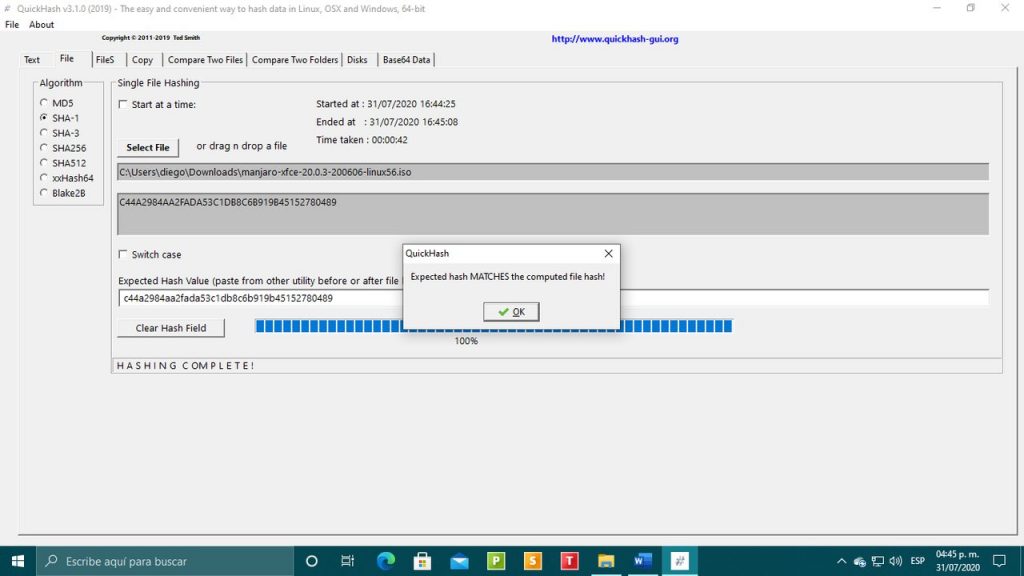
MD5 och SHA Checksum Utility
det snabbaste och enklaste
Nu och om man inte använder det hemska som kallas Windows och bara använder Linux, vad ska jag då använda? Tack. Hälsningar.
Det andra programmet som jag nämner har en version för Linux